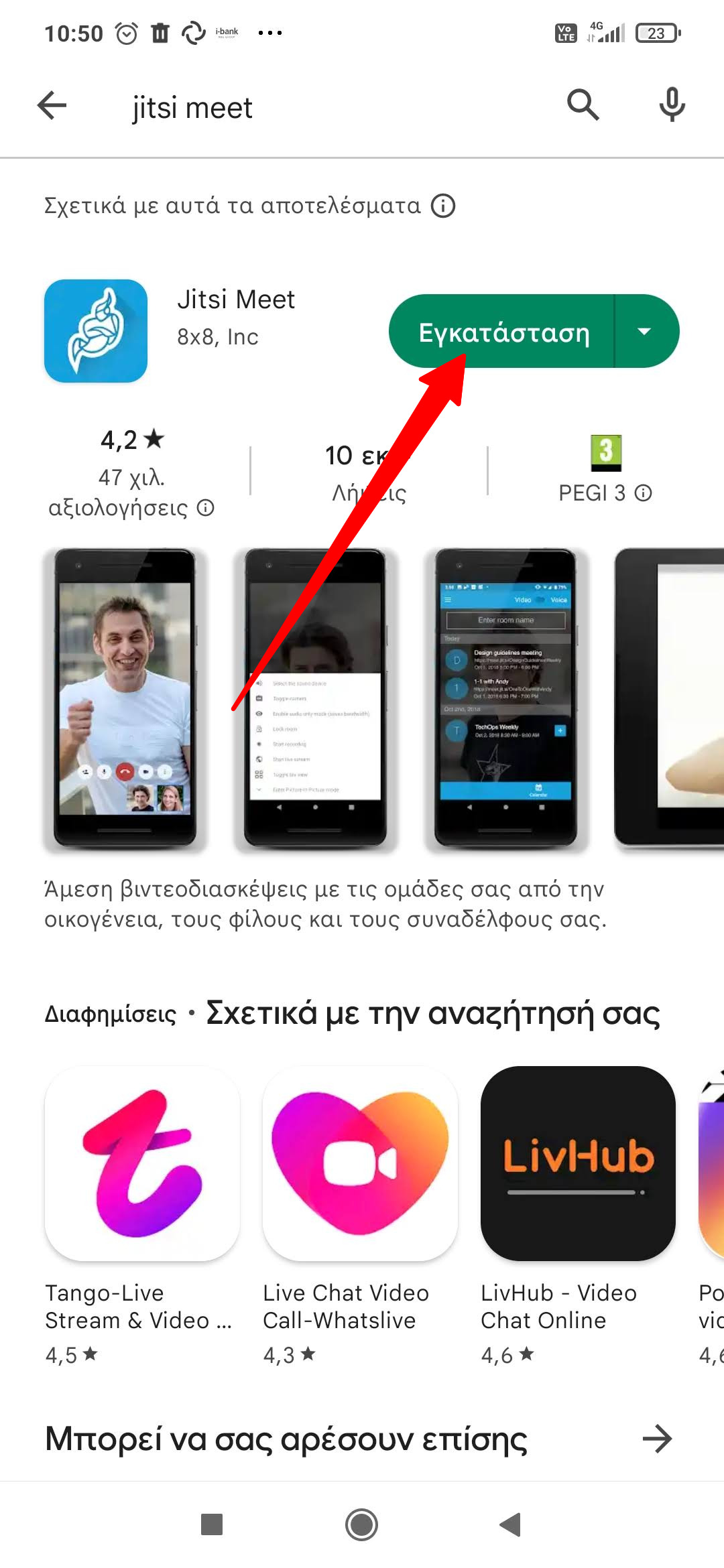Jitsi Meet στο κινητό
| Ιστότοπος: | Μάθε το gov.gr |
| Μάθημα: | Jitsi Meet - Τηλεδιασκέψεις |
| Βιβλίο: | Jitsi Meet στο κινητό |
| Εκτυπώθηκε από: | Guest user |
| Ημερομηνία: | Δευτέρα, 8 Δεκεμβρίου 2025, 12:45 PM |
1. Εισαγωγή
Όταν συμμετέχετε σε μια σύσκεψη Jitsi χρησιμοποιώντας ένα κινητό τηλέφωνο, η πιο βολική επιλογή είναι να χρησιμοποιήσετε την εφαρμογή Jitsi Meet. Μπορείτε ωστόσο να συμμετέχετε σε μια σύσκεψη και μέσω του περιηγητή του κινητού σας τηλεφώνου.
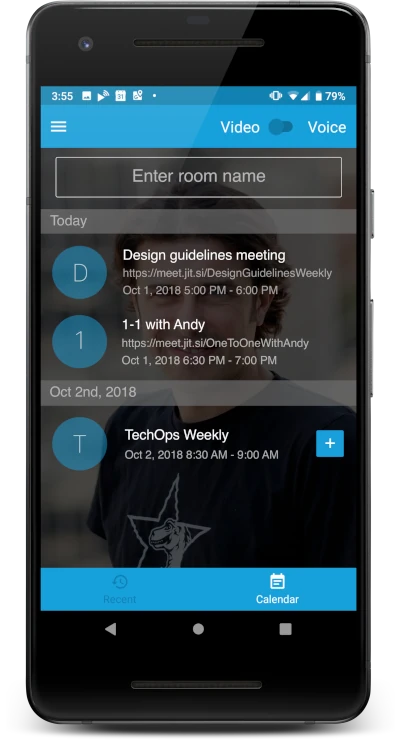
3. Ξεκινήστε ή συμμετέχετε σε σύσκεψη
Για να ξεκινήσετε ή να συμμετάσχετε σε μια σύσκεψη πατήστε αρχικά στο πεδίο Enter room name.
Συμμετοχή η δημιουργία σύσκεψης
- Αν πρόκειται να συμμετάσχετε σε μια υπάρχουσα σύσκεψη ή θέλετε να δημιουργήσετε ένα δωμάτιο με προσαρμοσμένο όνομα πληκτρολογήστε το όνομα του δωματίου και στη συνέχεια πατήστε «Create / Join».
- Αν θέλετε απλά να δημιουργήσετε ένα νέο δωμάτιο με τυχαίο όνομα (προτείνεται) πατήστε απευθείας «Create / Join».
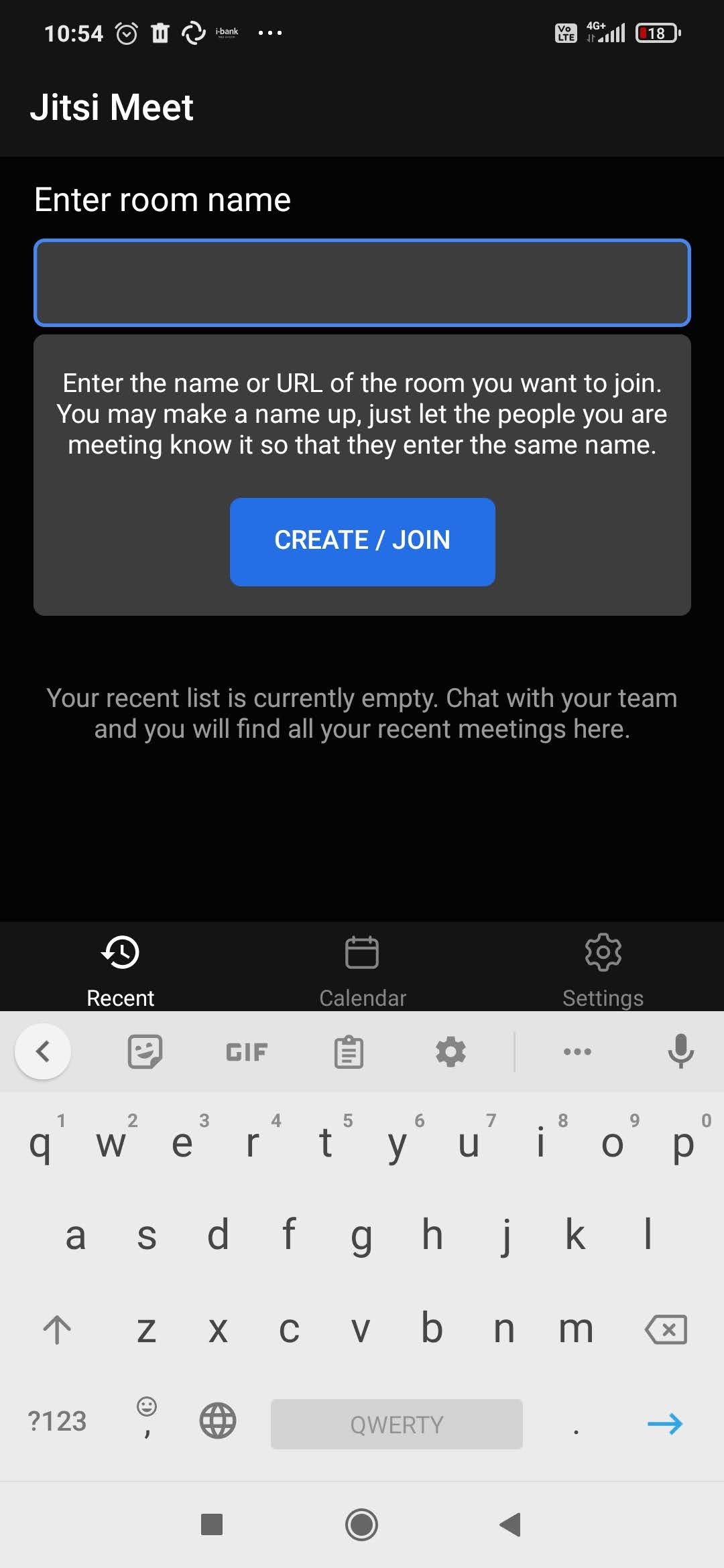
Ιστορικό συσκέψεων
Αν έχετε προηγουμένως συμμετάσχει σε άλλη σύσκεψη Jitsi αυτή θα εμφανιστεί τη λίστα με το ιστορικό συσκέψεων. Κάνετε απλά άγγιγμα στο όνομα της σύσκεψης.
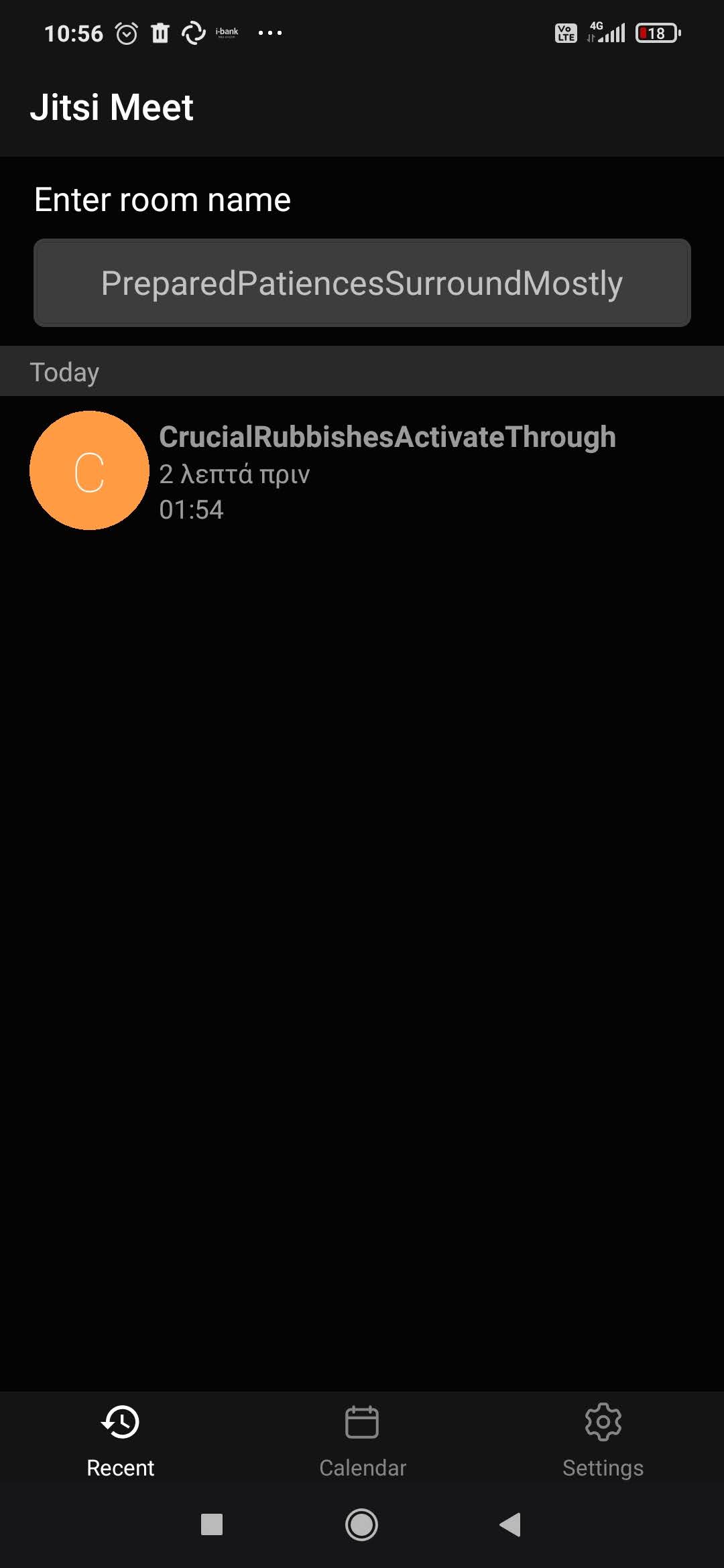
Ρυθμίστε κάμερα και όνομα
Πριν την είσοδό σας στη σύσκεψη έχετε την ευκαιρία να απενεργοποιήσετε την κάμερα και να πληκτρολογήσετε ένα όνομα για να σας αναγνωρίζουν οι υπόλοιποι συμμετέχοντες.
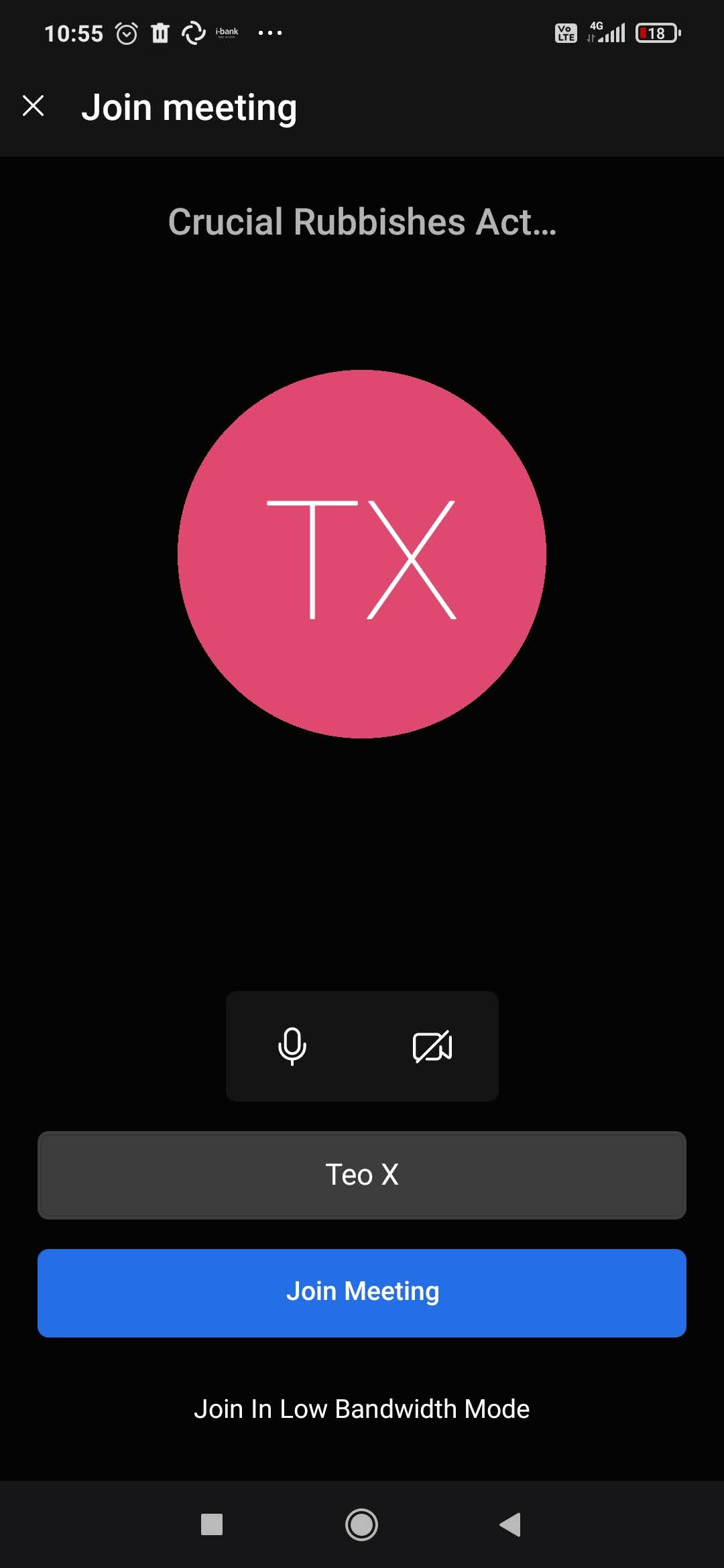
Προσκαλέστε άτομα
Για να προσκαλέσετε άτομα πατήστε το κουμπί «Invite others».
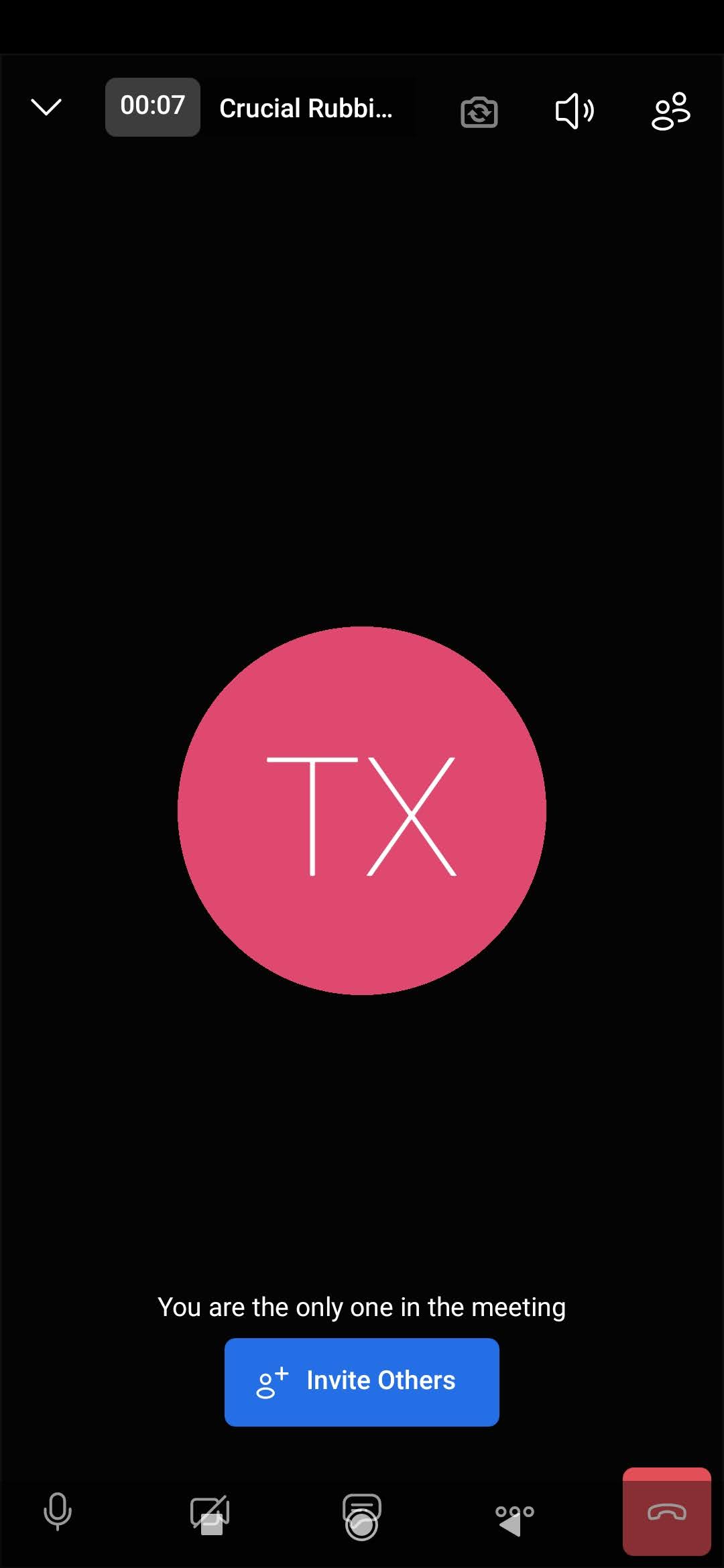
4. Περισσότερα
Για περισσότερες λειτουργίες κατά τη σύσκεψη πατήστε το εικονίδιο τρεις τελίτσες στο κάτω μέρος. Από εδώ μπορείτε να μοιράσετε οθόνη, να αλλάξετε τη διάταξη, να σηκώσετε χέρι κ.α.
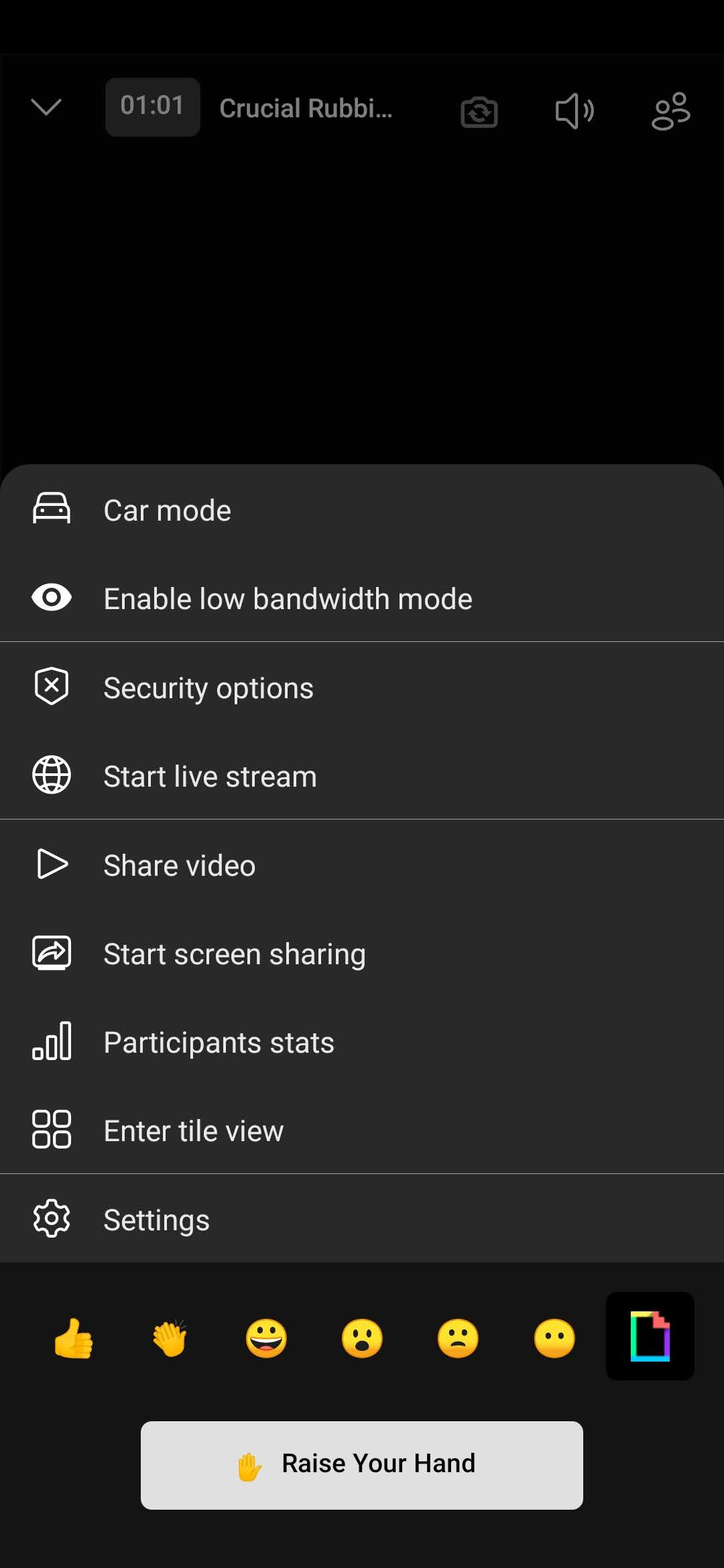
Υπόδειξη: Η λειτουργία Car mode θα αλλάξει/ προσαρμόσει την εμπειρία της εφαρμογής για την περίπτωση που οδηγείτε σε αυτοκίνητο (μεγαλύτερα εικονίδια, μείωση bandwidth κτλ)
Με την επιλογή «Settings» θα ανοίξει η οθόνη ρυθμίσεων όπου μπορείτε να συμπληρώσετε το όνομα προφίλ και το email σας.
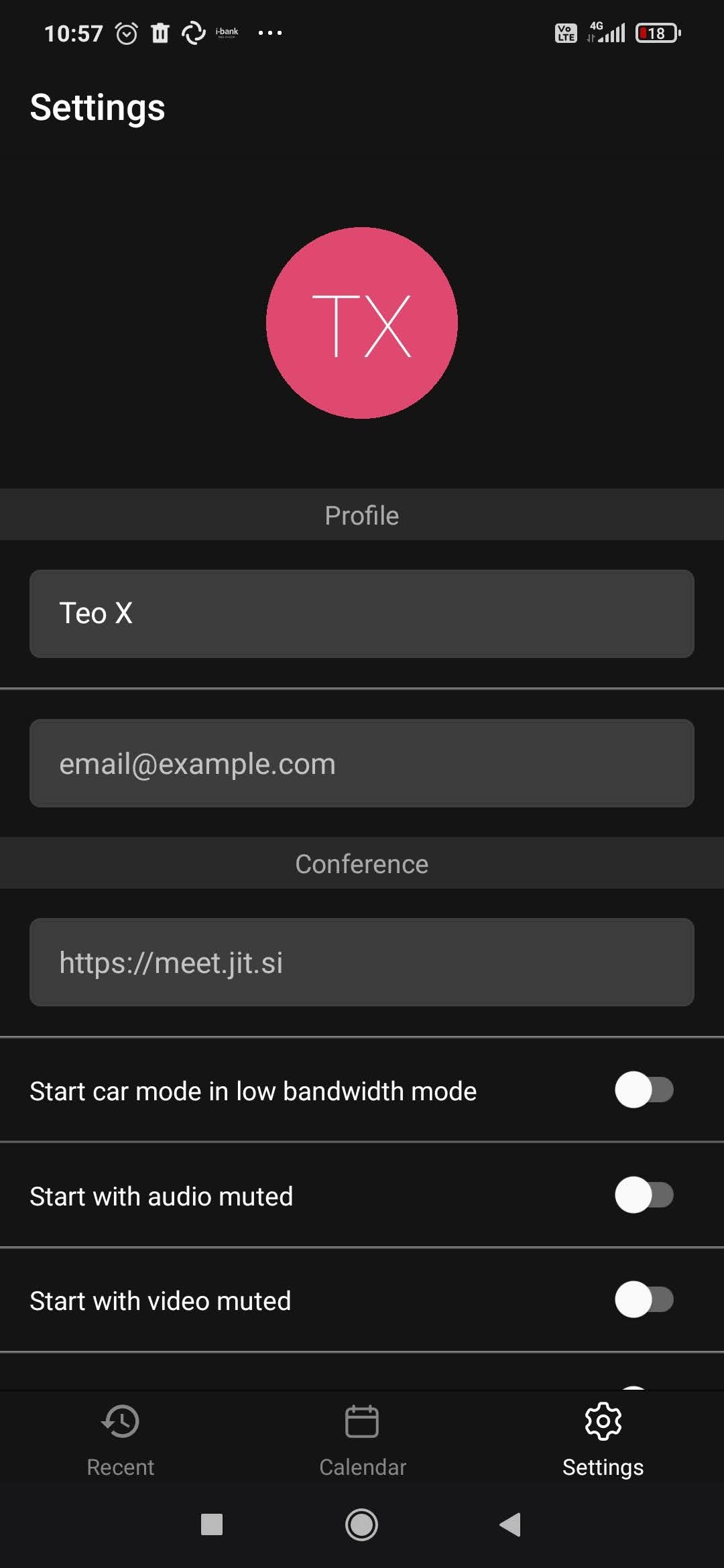
Αλλαγή διακομιστή
Η εφαρμογή χρησιμοποιεί τον δημόσιο διακομιστή meet.jit.si. Σε περίπτωση που θέλετε να δημιουργήσετε ή να συμμετέχετε σε δωμάτια συσκέψεων σε άλλον διακομιστή (π.χ. τον διακομιστή μια εταιρείας, οργανισμού) τότε στο πεδίο «Conference» συμπληρώστε το URL του διακομιστή. Για να επαναφέρετε τον προεπιλεγμένο διακομιστή απλά διαγράψτε αυτό το πεδίο.